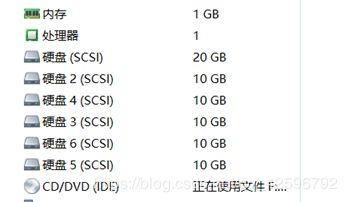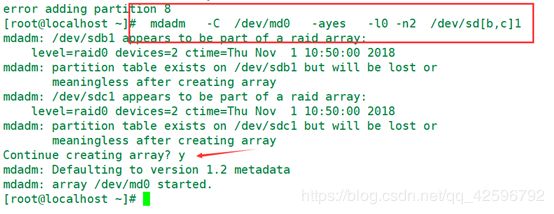linux系统创建RAID0、1、10、50
[root@localhost ~]# partprobe /dev/sd{b,c,d,e,f} ##重读分区表
创建完成后查看该硬盘的分区数量
[root@localhost ~]# partx -a /dev/sdf

[root@localhost ~]# mdadm --examine /dev/sdb /dev/sdc /dev/sdd /dev//sde /dev/sdf 检测磁盘是否在raid组中
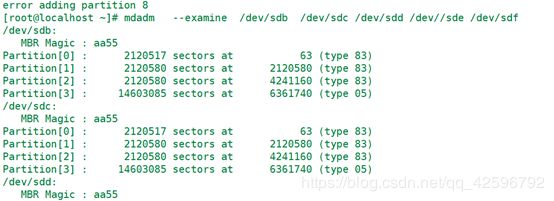
创建RAID0:
[root@localhost ~]# mdadm -C /dev/md0 -ayes -l0 -n2 /dev/sd[b,c]1
-C 创建raid的名称
-ayes 添加并确认创建
-l 表示创建级别 0 表示raid0 1 表示 raid1 5 表示 raid5
-n 需要几块硬盘来进行创建跟哪个硬盘
##出现提示输入y这个是跟我们的文件系统有关所有才提示的
查看创建的所有的RAID信息
[root@localhost ~]# cat /proc/mdstat
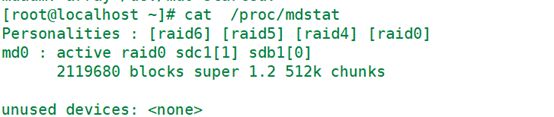
查看我们刚才创建的raid (我们刚才创建到了/dev/md0)
[root@localhost ~]# mdadm -D /dev/md0
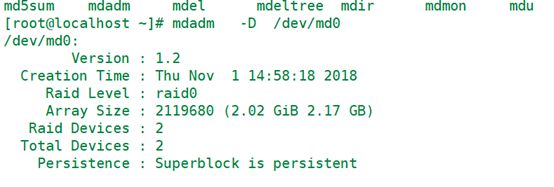
这时候创建完后后会有一个bug,我们在重启系统时创建的raid改名,我们需要在配置文件中写入raid的信息
[root@localhost ~]# echo DEVICE /dev/sdb1 /dev/sdc1 >> /etc/mdadm.conf
[root@localhost ~]# mdadm -Ds >> /etc/mdadm.conf
编辑配置文件:(一定要注意对应的硬盘所对应的read名称,我们刚才使用了sdb1和sdc1 创建raid为/dev/md0 )

##哪些硬盘所创建的下面是哪个raid的信息,这是时候就系统重启所创建的raid不会丢失
再次创建一个RAID0等下做RAID10 (这次使用sdd1和sde1创建raid为/dev/md1)
[root@localhost ~]# mdadm -C /dev/md1 -ayes -l0 -n2 /dev/sd[d,e]1
[root@localhost ~]# echo DEVICE /dev/sdd1 /dev/sde1 >> /etc/mdadm.conf
[root@localhost ~]# mdadm -Ds >> /etc/mdadm.conf
[root@localhost ~]# vim /etc/mdadm.conf
##这时候配置问价中还会看到md0的信息我们删掉,留下sdd1和sde1对应的md1

创建raid01
我们使用刚才创建的两个raid0来做raid01 (md1和md0组成md3 RAID01)
[root@localhost ~]# mdadm -C /dev/md3 -ayes -l1 -n2 /dev/md0 /dev/md1
[root@localhost ~]# echo DEVICE /dev/md0 /dev/m1 >> /etc/mdadm.conf
[root@localhost ~]# mdadm -Ds >> /etc/mdadm.conf
[root@localhost ~]# vim /etc/mdadm.conf
##md0和md1 下面对应的是md3

##创建raid01 完成 /dev/md3 为raid01
创建raid10 (跟上面的刚好相反,先创建两个raid1将创建完成的raid1再组成raid0)
[root@localhost ~]# mdadm -C /dev/md4 -ayes -l1 -n2 /dev/sd[b,c]2
[root@localhost ~]# mdadm -C /dev/md5 -ayes -l1 -n2 /dev/sd[d,e]2
[root@localhost ~]# mdadm -C /dev/md10 -ayes -l0 -n2 /dev/md4 /dev/md5
[root@localhost ~]# echo DEVICE /dev/md4 /dev/md5 >> /etc/mdadm.conf
[root@localhost ~]# echo DEVICE /dev/sd{b,c}2 >> /etc/mdadm.conf
[root@localhost ~]# echo DEVICE /dev/sd{d,e}2 >> /etc/mdadm.conf

##sdb2和sdc2对应md4 sdd2和sde2对应md5 md4和md5对应md10
##这时候raid就做完了
创建raid50
##创建第一个raid5 由sdb3、sdc3、sde3、sdf3组成/dev/md6
[root@localhost ~]# mdadm -C /dev/md6 -ayes -l5 -n3 -x1 /dev/sd[b,c,d,e]3
##创建第一个raid5 由sdb5、sdc5、sde5、sdf5组成/dev/md7
[root@localhost ~]# mdadm -C /dev/md7 -ayes -l5 -n3 -x1 /dev/sd[b,c,d,e]5
##创建raid50 由md6和md7 组成 /dev/md50
[root@localhost ~]# mdadm -C /dev/md50 -ayes -l0 -n2 /dev/md6 /dev/md7
[root@localhost ~]# echo DEVICE /dev/sd{b,c,d,e}3 >> /etc/mdadm.conf
[root@localhost ~]# echo DEVICE /dev/sd{b,c,d,e}5 >> /etc/mdadm.conf
[root@localhost ~]# echo DEVICE /dev/md{6,7} >> /etc/mdadm.conf
[root@localhost ~]# mdadm -Ds >> /etc/mdadm.conf
[root@localhost ~]# vim /etc/mdadm.conf

##这时候raid01 /dev/md3、raid10 /dev/md10和 raid50 /dev/md50都创建完成了
格式化raid
[root@localhost ~]# mkfs -t ext4 /dev/md3
[root@localhost ~]# mkfs -t ext4 /dev/md10
[root@localhost ~]# mkfs -t ext4 /dev/md50
创建挂载目录
[root@localhost ~]# mkdir /raid01 /raid10 /raid50
设置自动挂载

/dev/md3 /raid01 ext4 defaults 0 0
/dev/md10 /raid10 ext4 defaults 0 0
/dev/md50 /raid50 ext4 defaults 0 0
重启系统查看是否成功:
[root@localhost ~]# mount

[root@localhost ~]# df -Th /raid10
Filesystem Type Size Used Avail Use% Mounted on
/dev/md10 ext4 2.0G 68M 1.9G 4% /raid10
[root@localhost ~]# df -Th /raid01
Filesystem Type Size Used Avail Use% Mounted on
/dev/md3 ext4 2.0G 68M 1.9G 4% /raid01
[root@localhost ~]# df -Th /raid50
Filesystem Type Size Used Avail Use% Mounted on
/dev/md50 ext4 4.0G 137M 3.7G 4% /raid50
raid5的创建后添加和移除分区
[root@localhost ~]# mdadm -C /dev/md55 -ayes -l5 -n3 -x1 /dev/sd[b,c,d,e]6
[root@localhost ~]# echo DEVICE /dev/sd{b,c,d,e}3 >> /etc/mdadm.conf
[root@localhost ~]# mdadm -Ds >> /etc/mdadm.conf
[root@localhost ~]# vim /etc/mdadm.conf
[root@localhost ~]# mdadm /dev/md55 -a /dev/sdf6
##将sdf6添加到md55中
[root@localhost ~]# mdadm -G /dev/md5 -n4
##默认新添加的硬盘位备用的,让其生效,还要修改配置文件中的数据
[root@localhost ~]# resize2fs /dev/md55 ##如果格式化过md55,让其重新生成数据块
移除raid
[root@localhost ~]# mdadm --stop /dev/md55 ##停止md55
[root@localhost ~]# mdadm --misc --zero-superblock /dev/sdb{b,c,d,e}3
##将md55对应的硬盘重新生成超级块
[root@localhost ~]# mdadm --manage /dev/md0 --remove /dev/sdd1
##将md0 中的sdd1硬盘移除